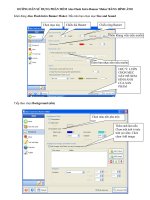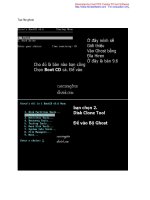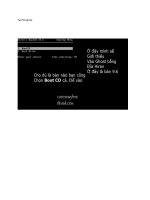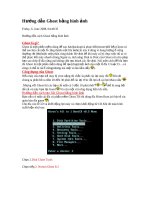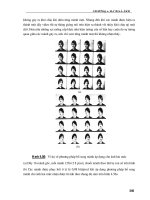HUONG DAN GHOST BANG HINH ANH
Bạn đang xem bản rút gọn của tài liệu. Xem và tải ngay bản đầy đủ của tài liệu tại đây (382.7 KB, 8 trang )
<span class='text_page_counter'>(1)</span><div class='page_container' data-page=1>
<b>Hướng dẫn Ghost bằng hình ảnh</b>
<b>Ghost là gì? </b>
Ghost là một phần mềm dùng để sao lưu(backup)và phục hồi(restore)dữ liệu.Ghost có
thể sao lưu cả một ổ cứng thành một file ảnh(cái này ít dùng vì dung lượng ổ cứng
thường rất lớn)hoặc một phân cùng thành file ảnh đế khi máy có bị chục trặc thì ta có
thể phục hồi máy nhanh chóng.Ngồi ra, tính năng Disk to Disk của Ghost còn cho phép
bạn sao chép ổ đĩa cứng mà không cần tạo thành các file ảnh. Nói một cách dễ hỉu hơn
thì Ghost là một phần mềm dùng để tạo(chụp)một ảnh của một ổ đĩa C hoặc D...và
cũng có thể là cả ổ cứng(nhưng mà mệt và lâu lắm đấy ).
<b>Công dụng của Ghost</b>
Nếu máy của bạn trả may bị virut nặng thì chắc là phải cài lại máy rồi .Khi đó chúng ta
phải bỏ ra tầm 20 đến 30 phút để cài lại Win rồi lại cả cài lại Main nữa .Nhưng với
Ghost thì các bạn chỉ mất có 5 đến 10 phút thơi thế là song hết tất cả và máy
bạn lại Good .Và cịn một vài cơng dụng hữu ích nữa.
Hướng dẫn cách tạo file Ghost bằng hình ảnh
Bạn cần có một cái đĩa có phần mềm Ghost.Tơi thì dùng đĩa Hiren Boot.(có bán ở các
quán bán đĩa game )
Cho đĩa vào ổ CD và khởi động lại máy và chọn khỏi động từ CD.Khi đó màn hình xuất
hiện như sau:
Chọn 2. Disk Clone Tools
</div>
<span class='text_page_counter'>(2)</span><div class='page_container' data-page=2>
Chọn tiếp 6. Ghost (Normal)
</div>
<span class='text_page_counter'>(3)</span><div class='page_container' data-page=3></div>
<span class='text_page_counter'>(4)</span><div class='page_container' data-page=4>
Để Tạo file Image chỉ 1 Partition chứa Windows (thơng thường là vậy) thì làm như sau.
Chọn Local --> Partition --> To Image ( nghĩa là sẽ tạo bản sao từ partition này thành 1
file image".GHO" duy nhất)
Tiếp theo 1 hộp thoại hiện ra cho bạn lựa chọn đĩa cứng (HDD) chứa phân vùng cần
ghost -->chọn đĩa --> OK
Sau khi lựa chọn đĩa --> xuất hiện các phân vùng (Partition) --> chọn phân vùng cần
Ghost -->OK
</div>
<span class='text_page_counter'>(5)</span><div class='page_container' data-page=5>
Một thông báo hỏi bạn có muốn nén file này lại để tiết kiệm dung lượng cho ổ cứng ko.
Bạn chọn High.
</div>
<span class='text_page_counter'>(6)</span><div class='page_container' data-page=6>
Quá trình tạo file ghost bắt đầu.
</div>
<span class='text_page_counter'>(7)</span><div class='page_container' data-page=7>
TẠO FILE GHOST DISK
</div>
<span class='text_page_counter'>(8)</span><div class='page_container' data-page=8>
*** HƯỚNG DẪN BUNG FILE GHOST BẰNG ĐĨA HIREN BOOT 8.3
Khi Window của bạn bị lỗi hệ thống làm cho tình trạng treo máy, hoặc phát sinh nhiều lỗi
khơng mong muốn. Bạn muốn phục hồi Window về trạng thái ban đầu, bạn sẽ tiến hành
bung file Ghost.
- Bạn thực hiện các thao tác như “Hướng dẫn tạo file Ghost” cho đến khi vào chương
trình Ghost.
- Vào Menu Local, chọn Partition. Chọn From Image.
- Sau đó tìm tập tin file *.GHO trong ổ đĩa mà khi bạn sao lưu vào đó. Rồi nhấn Open.
- Sau đó chọn phân vùng muốn bung file Ghost ra (ví dụ file Ghost là WinXP thì bạn
chọn ổ của WinXP là ổ C để bung, nói cách khác là bạn sao lưu phân vùng nào thì bạn
bung ra ngay tại phân vùng đó). Rồi nhấn OK.
- Sau đó đợi file Ghost bung xong, bạn chọn Restart. Công việc bung file Ghost hoàn
tất.
</div>
<!--links-->